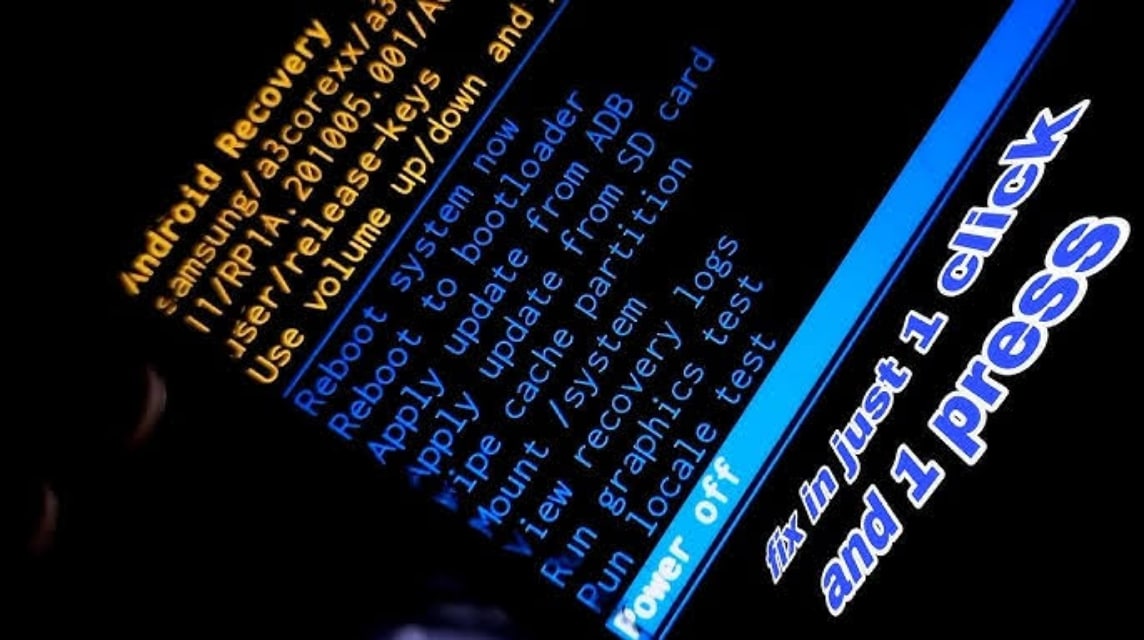Was ist Datenlöschung? So funktioniert es und wie geht es?
Das Löschen von Daten wird normalerweise durchgeführt, wenn das Telefon Fehler aufweist oder überhaupt nicht mehr reagiert. Diese Methode sollte jedoch nicht leichtfertig angewendet werden, da alle Daten auf dem Telefon verloren gehen können.
Aber was genau ist das Löschen von Daten? Ist es sicher? Und was sollten Sie wissen, bevor Sie den Reset-Knopf drücken?
Günstigste MLBB-Diamanten!


 KARO-KÖNIG
KARO-KÖNIG

 RudyStorez
RudyStorez

 KARO-KÖNIG
KARO-KÖNIG

 BANGJEFF
BANGJEFF

 TopMur
TopMur

 RudyStorez
RudyStorez
 BV2SHOP
BV2SHOP

 KARO-KÖNIG
KARO-KÖNIG

 RudyStorez
RudyStorez
 BV2SHOP
BV2SHOPNun, in diesem Artikel finden Sie alle Antworten in einem leichten und leicht verständlichen Stil.
Lesen Sie auch:
Was ist Wipe Data?

Beim Löschen von Daten werden alle Daten und Einstellungen auf einem Gerät gelöscht. Dies erfolgt normalerweise über das Menü. Wiederherstellungsmodus oder Werksreset.
Dies bedeutet, dass alle Anwendungen, Dateien, Konten und Systemkonfigurationen entfernt werden und das Gerät in den werkseitigen Zustand zurückversetzt wird.
Dies wird üblicherweise als Zurücksetzen auf die Werkseinstellungen bezeichnet. Aber Vorsicht: Sobald Sie dies getan haben, können gelöschte Dateien nicht mehr wiederhergestellt werden, es sei denn, Sie haben zuvor ein Backup erstellt.
Wann müssen Sie Daten löschen?

Hier sind einige Momente, die ein Zeichen dafür sein könnten, dass Sie Ihre Daten löschen müssen:
Ihr Telefon hat oft Verzögerungen oder ist sehr langsam.
Wenn Ihr Telefon wie eine Schnecke läuft, das Öffnen von Anwendungen lange dauert und das Scrollen abgehackt ist, obwohl Sie den Cache geleert und die Anwendung deinstalliert haben, dann ist es an der Zeit, es zu versuchen.
Von Viren oder Malware betroffen
Manche Viren verbleiben manchmal auf Ihrem Telefon, selbst wenn Sie versucht haben, sie manuell zu entfernen. Mit dieser Methode können Sie Ihr Gerät gründlich reinigen, sogar bis in die tiefsten Bereiche des Systems.
Bootloop oder beim Logo hängen geblieben
Ist es Ihnen schon einmal passiert, dass sich Ihr Telefon nur einschaltet, bis das Logo erscheint, und sich dann wieder ausschaltet? Das ist ein Zeichen für einen Bootloop. Dies liegt meist an einem Systemfehler, und diese Methode könnte die Lösung sein.
Nach fehlgeschlagenem Update
Wenn ein Systemupdate fehlschlägt, kann es zu Problemen wie Fehlern oder Instabilität des Geräts kommen. Ein Zurücksetzen auf die Werkseinstellungen kann eine wirksame Lösung sein und das System wie neu wiederherstellen.
Möchten Sie verkaufen oder an jemand anderen verschenken
Bevor Sie Ihr Telefon weitergeben, stellen Sie sicher, dass alle persönlichen Daten vollständig gelöscht sind. Durch das Löschen werden alle Konten, Chatverläufe, Fotos und vorhandenen Apps gelöscht, wodurch Ihr Gerät für den neuen Besitzer sicherer wird.
Anwendungen stürzen häufig ab
Wenn sich Ihre wichtigen Apps wie WhatsApp oder Google Maps häufig von selbst schließen, obwohl sie aktualisiert und der Cache geleert wurden, liegt möglicherweise ein Systemproblem vor.
So löschen Sie Daten auf Android
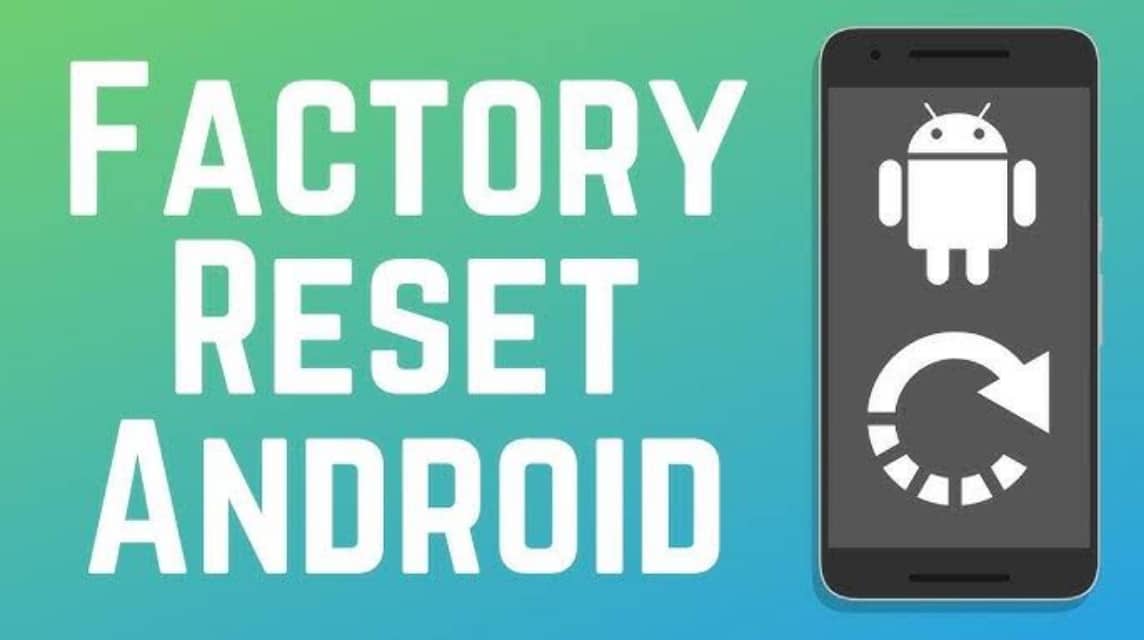
Abhängig vom Zustand Ihres Telefons kann das Zurücksetzen auf die Werkseinstellungen bei Android mit zwei Hauptmethoden durchgeführt werden:
Über Einstellungen
Geeignet für diejenigen unter Ihnen, deren Mobiltelefon noch normal eingeschaltet und aufgerufen werden kann.
Schritte:
- Öffnen Sie die App „Einstellungen“.
- Wählen Sie das Systemmenü (oder „Allgemeine Verwaltung“ bei einigen Marken).
- Tippen Sie auf „Zurücksetzen“.
- Klicken Sie auf „Auf Werkseinstellungen zurücksetzen“.
- Tippen Sie auf „Gerät zurücksetzen“ oder „Alle Daten löschen“.
- Geben Sie bei entsprechender Aufforderung Ihre PIN/Ihr Passwort ein und bestätigen Sie.
- Das Telefon wird neu gestartet und der Vorgang gestartet.
Über den Wiederherstellungsmodus (wenn auf das Telefon nicht zugegriffen werden kann)
Schritte:
- Schalten Sie das Telefon vollständig aus.
- Halten Sie die Tasten Power + Lauter gedrückt (die Kombination kann je nach Marke unterschiedlich sein).
- Sobald das Logo erscheint, lassen Sie die Tasten los.
- Sie gelangen in den Wiederherstellungsmodus.
- Wählen Sie mit den Lautstärketasten die Option „Auf Werkseinstellungen zurücksetzen“ aus.
- Drücken Sie zur Bestätigung die Ein-/Aus-Taste.
- Wählen Sie „Ja“, wenn die Löschbestätigung angezeigt wird.
- Wenn Sie fertig sind, wählen Sie „System jetzt neu starten“.
So löschen Sie Daten auf iOS (iPhone/iPad)
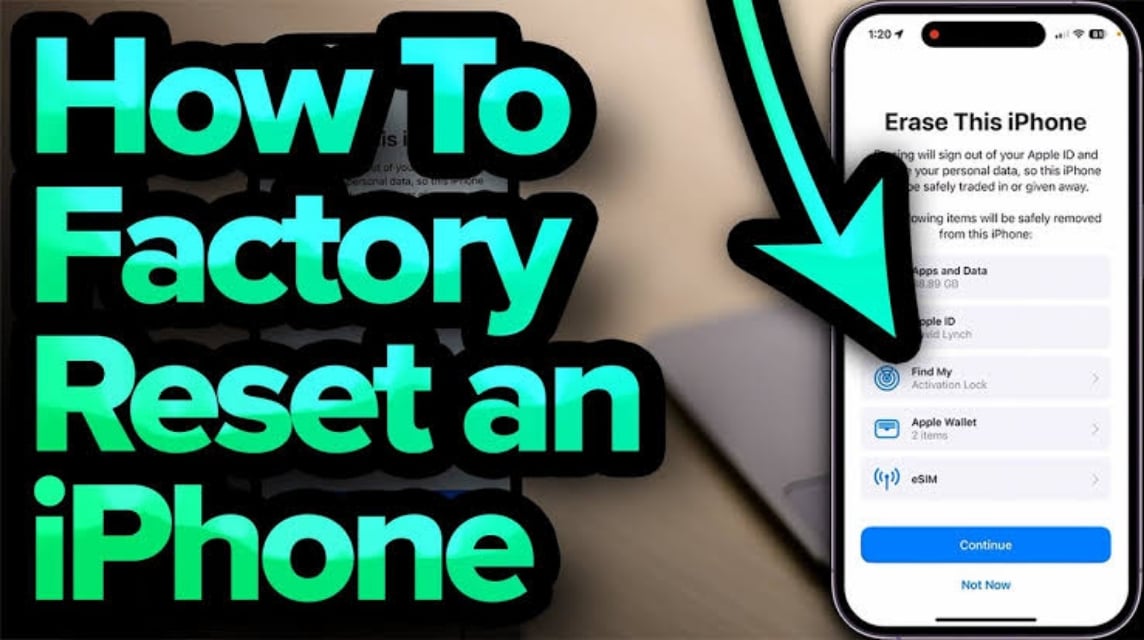
Auf dem Gerät Äpfel, der Datenlöschvorgang wird normalerweise als „Auf Werksreset“ oder „Alle Inhalte und Einstellungen löschen“ bezeichnet.
Über Einstellungen
Schritte:
- Öffnen Sie die Einstellungen.
- Tippen Sie auf „Allgemein“.
- Scrollen Sie nach unten und wählen Sie „iPhone übertragen“ oder „iPhone zurücksetzen“.
- Tippen Sie auf „Alle Inhalte und Einstellungen löschen“.
- Geben Sie Ihren Passcode oder Apple ID ein, wenn Sie dazu aufgefordert werden.
- Bestätigen Sie den Vorgang und warten Sie, bis das Gerät neu gestartet wird und in seinen ursprünglichen Zustand zurückkehrt.
Über iTunes/Finder (wenn das iPhone nicht reagiert)
Schritte:
- Verbinden Sie Ihr iPhone mit einem USB-Kabel mit Ihrem Computer.
- Öffnen Sie iTunes
- Aktivieren Sie den Wiederherstellungsmodus
- Wenn die Option „Wiederherstellen“ oder „Aktualisieren“ angezeigt wird, wählen Sie „Wiederherstellen“ aus.
- iTunes lädt die Firmware herunter und löscht alle Daten.
Dinge, die Sie vor dem Löschen von Daten beachten sollten

Beachten Sie, dass bei diesem Vorgang alle Daten unwiederbringlich gelöscht werden. Stellen Sie daher Folgendes sicher:
Sichern Sie alle wichtigen Daten
Speichern Sie wichtige Fotos, Videos, Kontakte, Dokumente und App-Daten an einem sicheren Ort wie Google Drive, einer SD-Karte oder Ihrem Laptop. Nach dem Löschen der Daten können diese Dateien nur wiederhergestellt werden, wenn Sie sie sichern.Sicherungen.
Vom Google-Konto und anderen Apps abmelden
Sie sollten sich außerdem von allen Social-Media-Konten abmelden, einschließlich Ihres Google-Kontos. Dadurch vermeiden Sie Probleme wie eine erneute Verifizierung oder Kontosperrung nach einem Reset.
Stellen Sie sicher, dass die Batterie ausreichend
Das Löschen von Daten ist zeitaufwändig und verbraucht Strom. Stellen Sie sicher, dass Ihr Akku mindestens 50% hat oder an ein Ladegerät angeschlossen ist, um den Vorgang nicht zu unterbrechen.
SIM- und Speicherkarte entfernen (optional)
Obwohl beim Löschen von Daten normalerweise nur interne Daten gelöscht werden, ist es sicherer, wenn Sie die SIM-Karte und die microSD-Karte entfernen, um Fehler oder das Risiko eines weiteren Datenverlusts zu vermeiden.
Verstehen Sie die Risiken von Datenverlust
Wenn Sie dies tun, riskieren Sie den Verlust aller Ihrer Daten. Wenn Sie also nur Speicherplatz freigeben oder bestimmte Dateien löschen möchten, löschen Sie diese einfach manuell. Eine vollständige Datenlöschung ist nicht erforderlich.
Das Löschen von Daten ist eine leistungsstarke Lösung für diejenigen unter Ihnen, die Handyfehler oder Langsamkeit beheben oder vor dem Verkauf alle Daten löschen möchten.
Lesen Sie auch:
Wenn Sie wissen, wann und wie Sie Ihre Geräte verwalten, können Sie beruhigt sein und sind sicherer. Erstellen Sie immer zuerst ein Backup, und zwar sorgfältig!